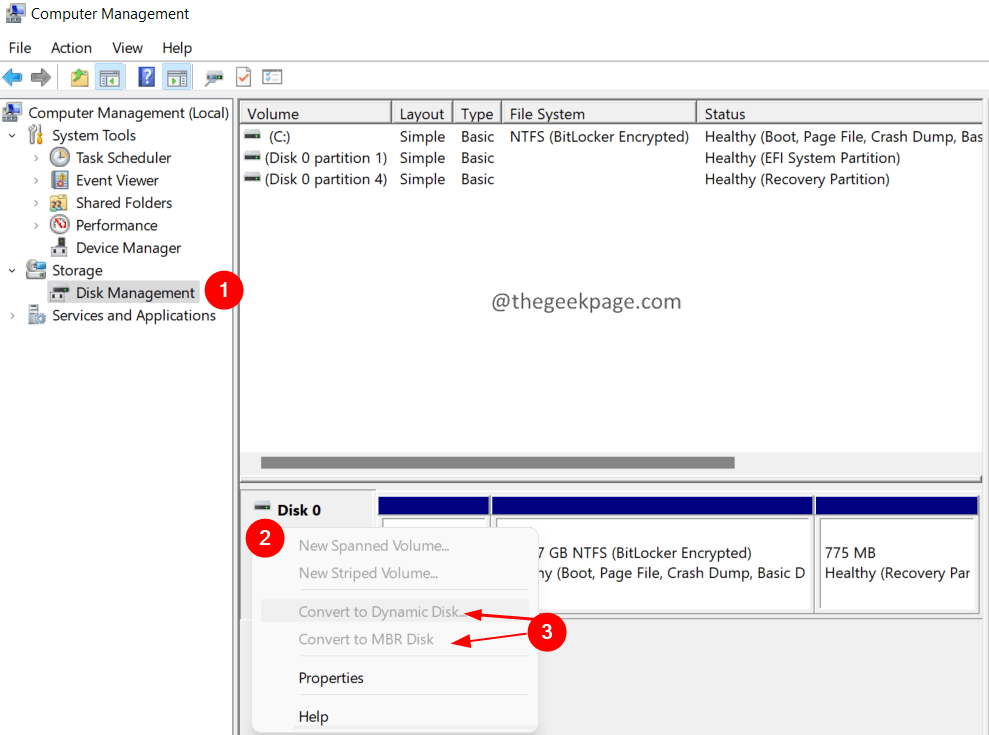Přidělte si administrátorská oprávnění, abyste získali přístup
- Při pokusu o vytvoření adresáře může dojít k chybě kvůli nedostatku místa na disku, proto nejprve vyzkoušejte Vyčištění disku.
- Svou roli může hrát také provozování místního účtu, proto se před instalací jakýchkoli programů ujistěte, že máte dostatečná oprávnění správce.
- Pro tuto a další řešení této chyby pokračujte ve čtení tohoto článku.

Při instalaci programů do počítače se systémem Windows 11 narazíte na při pokusu o vytvoření adresáře došlo k chybě mohou být vaše systémové soubory poškozeny.
Existuje šance, že instalace toho, co chcete, bude fungovat perfektně, ale ne vždy to platí pro všechny případy. Pokud máte smůlu, existuje způsob, jak se této chyby zbavit.
Co je chyba 1317: Při pokusu o vytvoření adresáře v systému Windows 11 došlo k chybě?
Jak testujeme, kontrolujeme a hodnotíme?
Posledních 6 měsíců jsme pracovali na vybudování nového systému kontroly toho, jak vytváříme obsah. S jeho pomocí jsme následně přepracovali většinu našich článků, abychom poskytli skutečné praktické zkušenosti s průvodci, které jsme vytvořili.
Pro více podrobností si můžete přečíst jak testujeme, kontrolujeme a hodnotíme ve WindowsReport.
Toto je chyba, ke které může dojít, když se pokoušíte nainstalovat nebo odinstalovat program, protože váš systém nemusí mít dostatek místa na disku k vytvoření adresáře. Mezi další běžné příčiny patří:
- The název adresáře je neplatný.
- File adresář je poškozený.
- Nemáte dostatečné oprávnění pro přístup k umístění.
- Adresář již existuje.
Jak opravit chybu, která se vyskytla při pokusu o vytvoření adresáře?
Než se pokusíte o jakékoli pokročilé řešení potíží, vyzkoušejte následující základní řešení:
- Ujistěte se, že stahujete program z legitimního zdroje a ověřit existenci adresáře.
- Ujistěte se, že všechny vaše ovladače jsou aktuální.
- Proveďte Vyčištění disku aby se uvolnilo nějaké místo.
- Ujistěte se, že jste pomocí účtu správcea zkuste spustit program ve zvýšeném režimu.
- Restartujte počítač v nouzovém režimua poté program znovu nainstalujte čištění zbytků softwaru a uvidíme, jestli to problém vyřeší.
1. Dočasně vypněte antivirus
- Udeř Nabídka Start ikona, typ Zabezpečení systému Windows do vyhledávacího pole a klikněte na OTEVŘENO.

- Klikněte na Firewall a ochrana sítě, pak vyberte Veřejná síť.

- Lokalizovat Microsoft Defender Firewall a přepněte tlačítko vypnutí.

2. Spusťte skenování DISM a SFC
- Udeř Nabídka Start ikona, typ cmd do vyhledávacího pole a klikněte na Spustit jako administrátor.

- Zadejte následující příkazy a stiskněte Vstupte po každém:
DISM.exe /Online /Cleanup-Image /Restorehealthsfc /scannow
3. Spusťte Poradce při potížích s instalací a odinstalací programu
- Stáhněte si Poradce při potížích s instalací a odinstalací programu a nainstalujte jej.
- Otevřete jej a klikněte na něj další.

- Budete dotázáni, zda máte problém s instalací nebo odinstalací programu. Vyberte jednu možnost.

- Dále budete požádáni, abyste vybrali program, který se neinstaluje. Vyberte problematický program ze seznamu.

- Poradce při potížích začne vyhledávat problémy.

- Po dokončení se vám zobrazí dvě možnosti. Vyberte si jednu z nich a počkejte, až nástroj pro odstraňování problémů doporučí opravy.

4. Upravte oprávnění složky
- Klepněte pravým tlačítkem myši na složku, ve které chcete provést změny, a vyberte ji Vlastnosti.

- Klikněte na Bezpečnostní záložka nahoře.
- Nyní vyberte svůj uživatelský účet pod Jména skupin nebo uživatelů sekce.
- Dále klikněte na Upravit knoflík.

- Vyberte svůj uživatelský účet znovu pod Jména skupin nebo uživatelů sekce.
- Zkontrolovat Dovolit pole pro všechny tamní záznamy.
- Nakonec klikněte na Aplikovat tlačítko a poté OK.

Povolení oprávnění může také pomoci vyřešit podobné problémy, jako je např instalační program nemůže vytvořit dočasný adresář.
5. Zakázat řízený přístup ke složce
- Udeř Okna klíč, typ Zabezpečení systému Windows do vyhledávacího pole a klikněte na OTEVŘENO.

- Navigovat do Ochrana před viry a hrozbami.
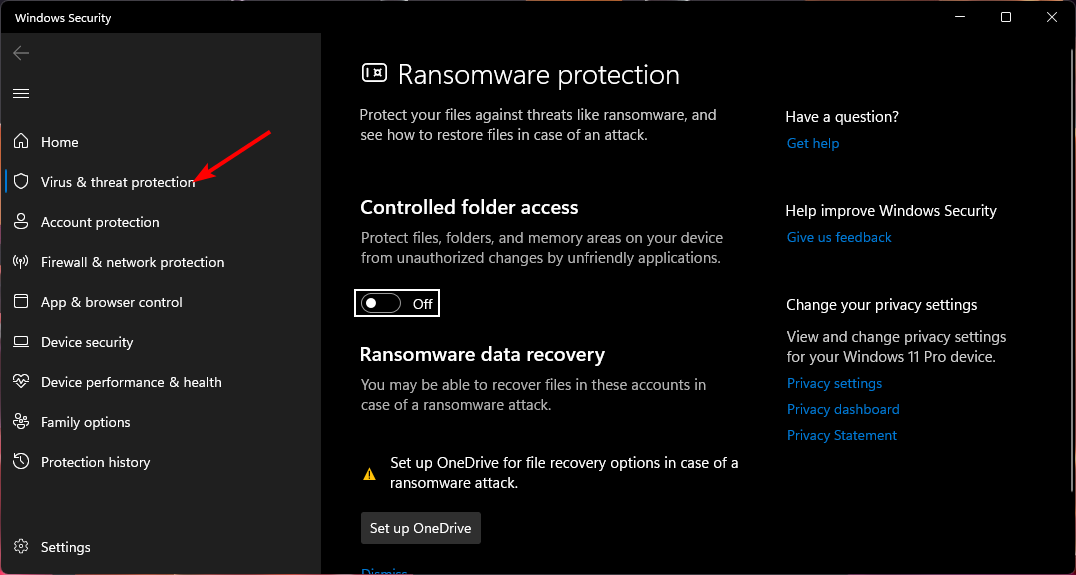
- Přejděte dolů a vyberte Spravujte ochranu proti ransomwaru.
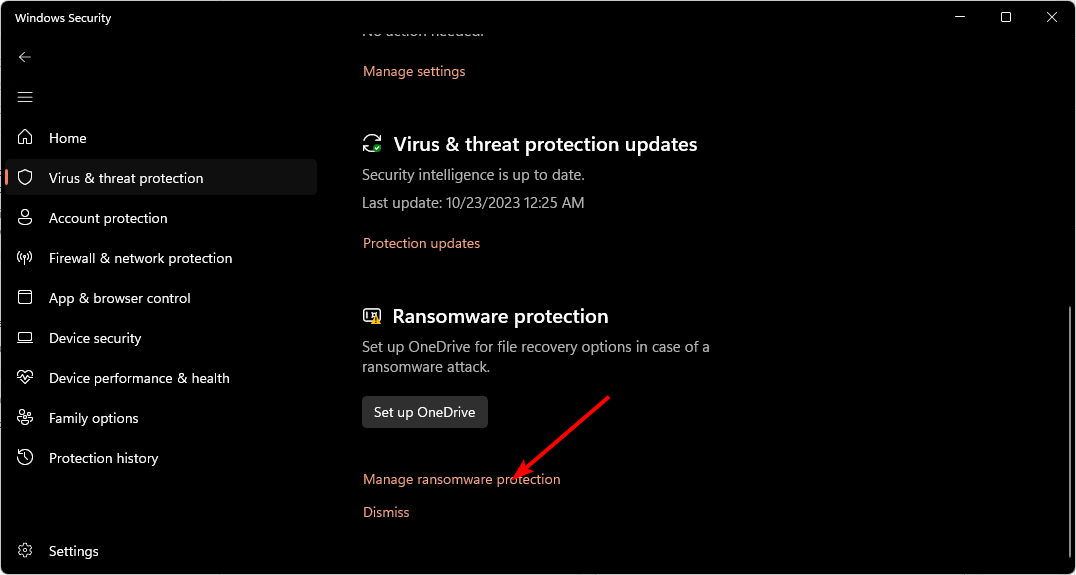
- Vyhledejte Řízený přístup ke složce možnost a vypněte ji.
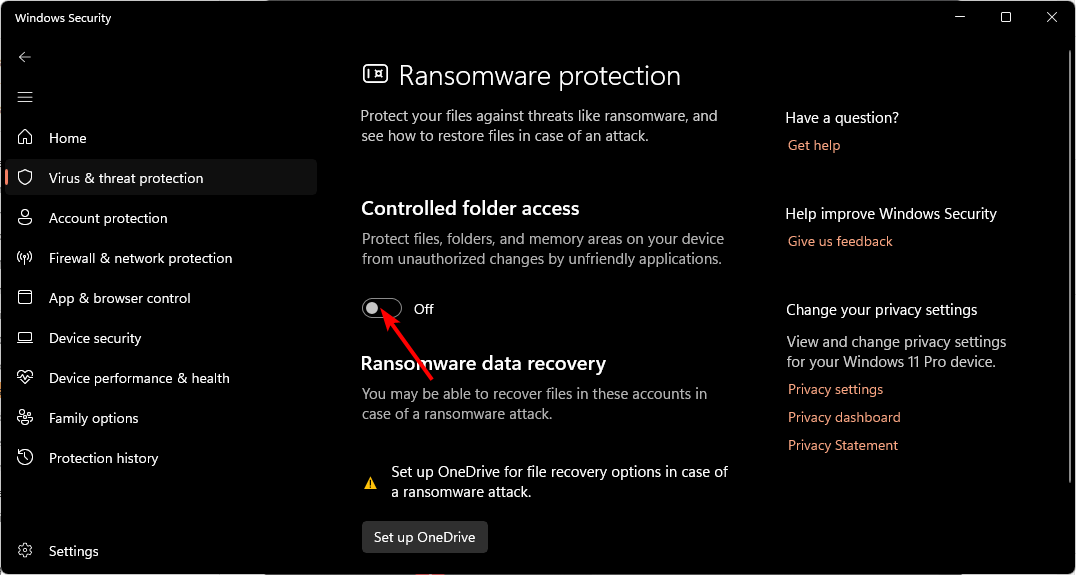
Řízený přístup ke složce je funkce, která chrání vaše soubory před malwarem. Dělá to sledováním složek, do kterých mohou aplikace zapisovat soubory a vytvářet nové. Můžete ji dočasně deaktivovat a nainstalovat problematickou aplikaci a poté ji znovu zapnout pro bezpečnost vašeho systému.
- Firefox 119: Přepracované zobrazení Firefoxu, Encrypted Hello a další
- Jak přidat komentáře do složek v systému Windows 11
- Jak otevřít soubory SQL .BAK v aplikaci Excel
- Jak zkontrolovat, zda je Windows 11 UEFI nebo Legacy
6. Vytvořte nový uživatelský profil
- lis Okna + R spustit Běh konzole, zadejte netplwiz do textového pole a klepněte na OK.

- Klikněte Přidat v Uživatelské účty okno.

- Vybrat Přihlášení bez účtu Microsoft (nedoporučuje se).

- Klikněte na Místní účet knoflík.

- Zadejte uživatelské jméno a heslo (volitelné) pro nový uživatelský účet a nápovědu pro případ, že jste heslo nastavili. Po dokončení klikněte na další.

- Klikněte na Dokončit k vytvoření místního účtu.

Pokud chyba 1317: Chyba při pokusu o vytvoření adresáře zmizí v tomto uživatelském profilu nes, váš předchozí mohl být poškozen. Můžete podniknout potřebné kroky oprava uživatele profilE nebo zkopírujte do nového uživatelského účtu.
7. Proveďte čisté spuštění
- Udeř Okna klíč, typ msconfiga otevřete Konfigurace systému.

- Přepněte na Služby kartu a vyberte Skryjte všechny služby Microsoftu.

- Klikněte na Vypnout vše a poté stiskněte Aplikovat tlačítko pro uložení změn.

- Vraťte se a klikněte na Spuštění kartu, vyberte Otevřete Správce úloh pak klikněte OK.

- V Spuštění záložka Správce úloh, Zakažte všechna povolená spouštění položky.

- Zavřete Správce úloh a restartujte počítač.
Celkem, chyby přístup odepřen jako je to většinou kvůli nedostatečné údržbě vašeho počítače. Postupem času se registr zahltí zbytečnými položkami, které ovlivňují jeho výkon. Vyčištění vašeho registru pravidelně může pomoci optimalizovat váš počítač a minimalizovat výskyt takových problémů.
Pokud jste narazili na podobný problém, rádi bychom slyšeli vaše alternativní opravy, pokud jsou k dispozici. Napište nám komentář níže.